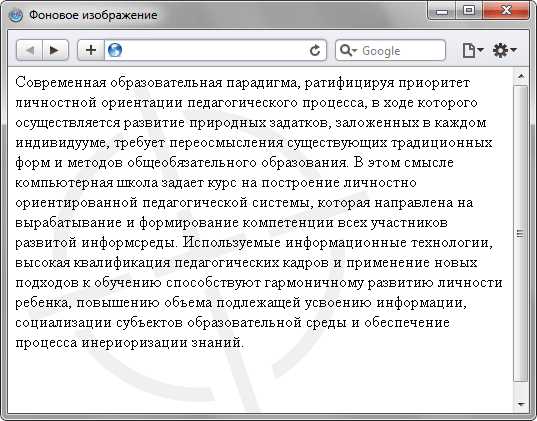
Установка заднего фона на веб-странице – один из основных элементов дизайна, который позволяет улучшить визуальное восприятие контента. В CSS для этого используется свойство background, которое имеет множество вариантов настройки. Это свойство может управлять не только цветом, но и изображениями, градиентами, а также позиционированием и повтором фона.
Для простого фона достаточно задать цвет с помощью background-color. Однако более сложные варианты включают использование изображений и градиентов. Например, если вы хотите добавить изображение, необходимо использовать background-image, указывая путь к файлу. Важно учитывать, что CSS позволяет задавать несколько фонов одновременно, которые будут отображаться в заданном порядке.
Сложные эффекты, такие как растягивание фона, его повторение или фиксированное положение при прокрутке страницы, регулируются с помощью дополнительных параметров. Например, background-size позволяет растягивать изображение по размеру экрана, а background-position – определять точку, с которой будет начинаться отображение фона. Кроме того, свойства background-repeat и background-attachment дают возможность настроить поведение фона при прокрутке страницы или при повторении изображения.
Каждое свойство, связанное с фоном, можно комбинировать для достижения нужного эффекта. Например, использование linear-gradient вместе с изображением создаст уникальный эффект наложения цвета на фон, что актуально для создания стильных и современных дизайнов.
Как выбрать подходящее изображение для фона
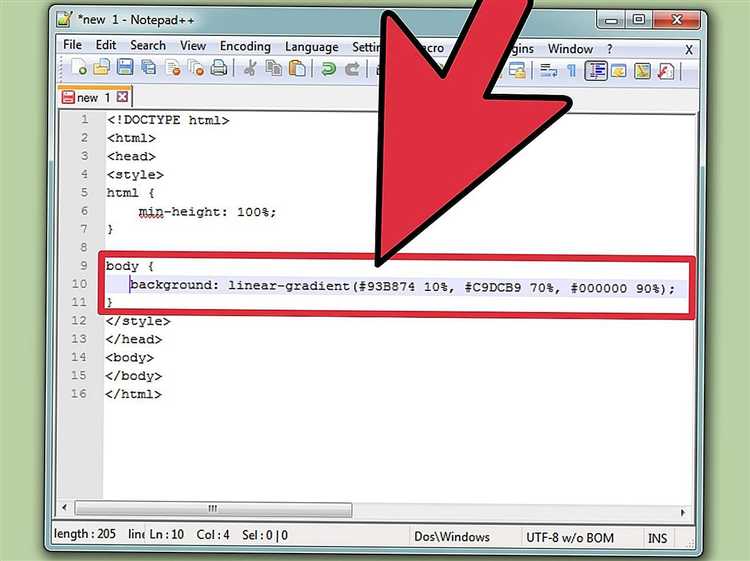
1. Разрешение. Изображение должно быть достаточно качественным для отображения на различных устройствах. Для большинства сайтов достаточно изображения с разрешением 1920×1080 пикселей, но для экранов с высокой плотностью пикселей (например, Retina) лучше использовать файлы с более высоким разрешением.
2. Размер файла. Чем меньше размер изображения, тем быстрее загружается страница. Для фона стоит выбирать изображения, сжимаемые без потери качества. Используйте форматы WebP или JPEG с оптимальными параметрами сжатия.
3. Контраст и цветовая палитра. Фон не должен конкурировать с контентом. Выбирайте изображения с нейтральными оттенками или размазанными текстурами, чтобы текст и элементы интерфейса оставались читаемыми. При необходимости можно использовать полупрозрачные цветные фильтры, чтобы выделить текст.
4. Тематика и стиль. Изображение фона должно соответствовать теме и настроению сайта. Для корпоративных страниц выберите строгие, сдержанные изображения, а для творческих проектов – более яркие и необычные. Важно, чтобы изображение не отвлекало внимание от основного контента.
5. Повторяемость и паттерны. Для фонов часто используются изображения с повторяющимся рисунком. Важно, чтобы паттерн выглядел естественно и не создавал визуальных «стыков» при масштабировании экрана. Хорошо работают минималистичные текстуры и простые узоры.
6. Адаптивность. Изображение должно корректно выглядеть на устройствах с разным разрешением экрана. Используйте медиазапросы для выбора разных изображений в зависимости от размера экрана. Это обеспечит хорошее качество на мобильных и десктопных устройствах.
Как установить однотонный цвет фона через CSS
Для установки однотонного цвета фона в CSS используется свойство background-color. Это свойство позволяет задать фон элемента в виде сплошного цвета. Цвет может быть задан разными способами: через название цвета, шестнадцатеричный код, RGB или HSL.
Чтобы установить однотонный цвет фона, достаточно применить следующее правило:
selector {
background-color: color_value;
}
Вместо selector указывается элемент, к которому применяется фон. Цвет можно задать несколькими способами:
background-color: red;– название цвета на английском (красный);background-color: #ff0000;– шестнадцатеричный код цвета (красный);background-color: rgb(255, 0, 0);– RGB-значения (красный);background-color: hsl(0, 100%, 50%);– HSL-значения (красный);
Шестнадцатеричный код начинается с #, за которым следуют 6 символов, представляющих цвет в формате RGB. Например, #ff0000 – это чисто красный цвет. Для более точной настройки цвета можно использовать прозрачность, добавив альфа-канал, например, rgba(255, 0, 0, 0.5);.
Рекомендуется использовать стандартные названия цветов и шестнадцатеричные коды для большей совместимости и предсказуемости отображения на разных устройствах. Также, использование RGB и HSL подходит для точной настройки оттенков и прозрачности.
Как использовать градиенты в качестве фона
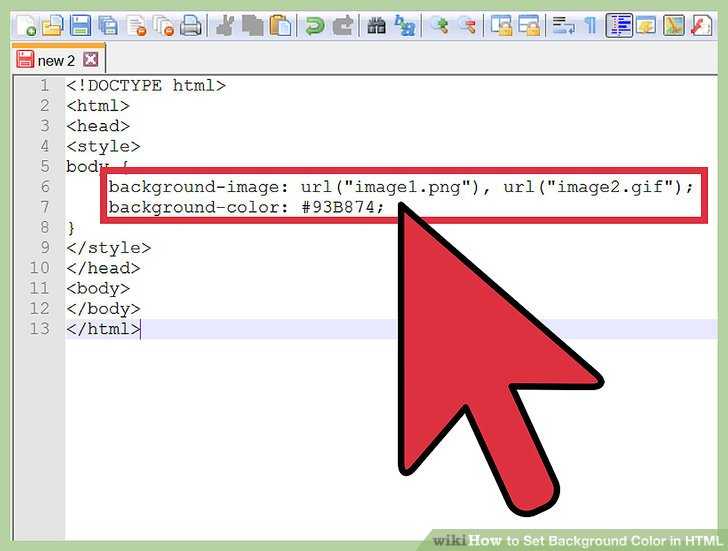
Градиенты позволяют создавать плавные переходы между цветами, добавляя динамичность и интерес к фону сайта. Для использования градиента в качестве фона в CSS применяется свойство background-image с функцией linear-gradient() или radial-gradient().
Для начала, важно понимать разницу между двумя основными типами градиентов:
- Линейный градиент (linear-gradient) — создает плавный переход цветов вдоль прямой линии, которая может быть задана углом или направлениями.
- Радиальный градиент (radial-gradient) — создаёт переход от центра к краям элемента, что идеально подходит для создания эффектов типа светового пузыря или круговых заливок.
Примеры линейного градиента
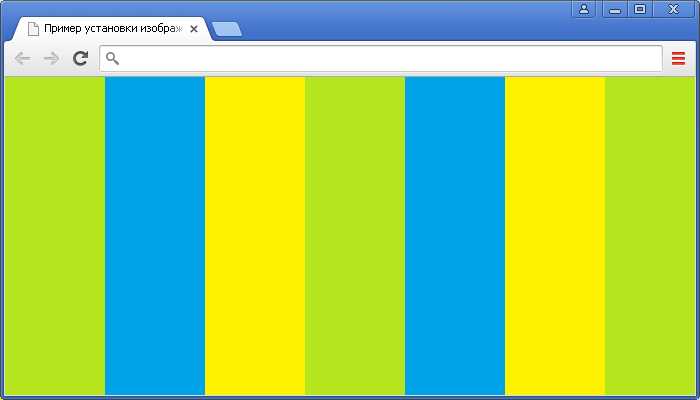
Линейный градиент создается с помощью linear-gradient(), в который передаются два или более цвета. Пример кода:
background-image: linear-gradient(to right, #ff7e5f, #feb47b);Этот код создаст переход от розового (#ff7e5f) к оранжевому (#feb47b), направленный слева направо. Важно помнить, что можно задать не только цвета, но и направления или углы:
linear-gradient(45deg, #ff7e5f, #feb47b);– угол 45 градусов, градиент будет идти по диагонали.linear-gradient(to top, #ff7e5f, #feb47b);– направление градиента сверху вниз.
Примеры радиального градиента
Радиальный градиент формируется с помощью radial-gradient(). Он создаёт эффект, когда цвета плавно переходят от центральной точки к внешним краям:
background-image: radial-gradient(circle, #ff7e5f, #feb47b);Здесь circle указывает, что градиент будет круговым. Если не указывать форму, градиент по умолчанию будет эллиптическим. Для более сложных эффектов можно использовать несколько цветов:
background-image: radial-gradient(circle, #ff7e5f, #feb47b, #f0c27b);Многоцветные градиенты
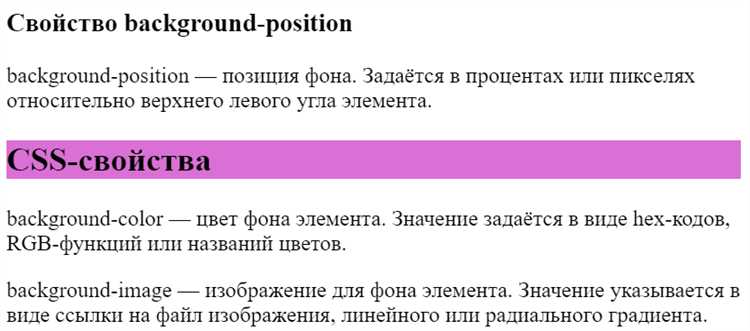
Не ограничивайтесь двумя цветами. Вы можете создавать многоцветные градиенты, добавляя больше цветовых точек. Пример:
background-image: linear-gradient(to right, #ff7e5f, #feb47b, #f0c27b);В этом случае градиент будет плавно переходить через три цвета. Также можно указать положения цветовых точек:
background-image: linear-gradient(to right, #ff7e5f 0%, #feb47b 50%, #f0c27b 100%);Такой градиент создаст более четкие переходы между цветами.
Советы по использованию градиентов
- Используйте градиенты для фонов, но избегайте перегрузки – слишком яркие или сложные градиенты могут отвлекать внимание.
- Выбирайте цвета, которые хорошо сочетаются друг с другом. Можно использовать онлайн-генераторы градиентов для подбора цветовых сочетаний.
- Применяйте градиенты для создания мягких переходов или атмосферных эффектов, а не для выделения текста или элементов интерфейса.
- Не забывайте о производительности – сложные градиенты могут повлиять на скорость загрузки страницы, особенно если они используются на больших фонах или с частыми изменениями.
Как настроить повторение фона с помощью CSS
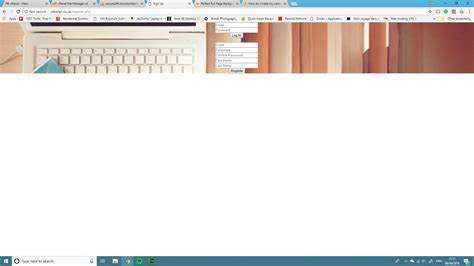
Для управления повторением фона в CSS используется свойство background-repeat. Это свойство позволяет задать, как будет повторяться изображение фона, если оно не покрывает всю область элемента.
По умолчанию, фоновое изображение повторяется как по горизонтали, так и по вертикали. Чтобы изменить это поведение, можно указать одно из следующих значений:
repeat– фоновое изображение повторяется как по горизонтали, так и по вертикали (значение по умолчанию);no-repeat– фоновое изображение не будет повторяться, а будет отображаться только один раз;repeat-x– изображение будет повторяться только по горизонтали;repeat-y– изображение будет повторяться только по вертикали.
Пример использования:
.element {
background-image: url('background.jpg');
background-repeat: repeat-x;
}
Если вы хотите контролировать, как именно будет располагаться фон, можно комбинировать background-repeat с другими свойствами, такими как background-position и background-size.
Если необходимо, чтобы фоновое изображение не повторялось и растягивалось по всей области элемента, используйте комбинацию background-repeat: no-repeat с background-size: cover. Это обеспечит адаптивность изображения, которое будет занимать всю площадь элемента, сохраняя пропорции.
При применении этих настроек важно учитывать размеры контейнера и разрешение экрана, так как повторяющиеся изображения могут создавать нежелательные визуальные эффекты на устройствах с высокой плотностью пикселей.
Как сделать фон фиксированным при прокрутке страницы
Для того чтобы фон оставался на месте при прокрутке страницы, можно использовать CSS-свойство background-attachment. Оно позволяет зафиксировать изображение фона относительно окна браузера, не изменяя его положения при прокрутке контента.
Чтобы создать фиксированный фон, достаточно задать значение background-attachment: fixed; для элемента. Например:
body {
background-image: url('background.jpg');
background-attachment: fixed;
}Это свойство применяет фиксированное изображение фона ко всему документу. При прокрутке страницы фон не будет двигаться, создавая эффект «приклеивания» к экрану. Однако важно учитывать, что поддержка данного свойства может варьироваться в разных браузерах, особенно на мобильных устройствах.
На мобильных устройствах поведение может быть немного нестандартным, так как мобильные браузеры часто игнорируют background-attachment: fixed; для улучшения производительности. В таких случаях можно использовать альтернативные методы, например, с помощью JavaScript или специально настроенных медиа-запросов для мобильных устройств.
Если вам нужно, чтобы фон был фиксированным только на определённой области, можно применить это свойство не ко всему документу, а только к конкретному элементу. Пример:
.fixed-background {
background-image: url('background.jpg');
background-attachment: fixed;
height: 500px;
width: 100%;
}Этот подход позволяет фиксировать фон не на всей странице, а только на определённом блоке, например, в разделе с изображением. Для достижения нужного визуального эффекта важно правильно настроить размеры элемента.
Как установить фоновое изображение на несколько элементов
Для того чтобы применить одно фоновое изображение сразу к нескольким элементам на странице, можно использовать CSS-классы. Это позволяет централизованно управлять фоном, не повторяя код для каждого элемента. Один из простых способов – создать общий класс и назначить его нужным элементам.
Пример: если вы хотите, чтобы фоновое изображение было на нескольких блоках, можно использовать такой CSS-код:
.background-image {
background-image: url('path/to/image.jpg');
background-size: cover;
background-position: center;
background-repeat: no-repeat;
}
Затем примените этот класс к нужным элементам в HTML:
Контент 1Контент 2Контент 3
Таким образом, фоновое изображение будет одинаково отображаться на всех блоках с этим классом. Важно помнить, что использование background-size: cover; гарантирует, что изображение покроет весь элемент, сохраняя пропорции, а background-position: center; обеспечит центрирование изображения.
Если вам нужно, чтобы фоновое изображение было только на части элементов, то можно назначать разные фоны для различных классов. Это даст больше гибкости в дизайне, позволяя разнообразить внешний вид блоков, но при этом не дублировать код.
Как обеспечить правильное отображение фона на мобильных устройствах
1. Использование свойств background-size и background-position позволяет адаптировать фон под разные размеры экранов. С помощью background-size: cover можно обеспечить, чтобы изображение занимало всю доступную область, независимо от пропорций экрана.
2. Важно установить background-attachment: fixed только в том случае, если фон должен быть статичным при прокрутке страницы. Однако, на мобильных устройствах это свойство может не поддерживаться в полной мере, что приведет к размытию или даже игнорированию фона при прокрутке. Лучше использовать background-attachment: scroll для улучшения совместимости.
3. При использовании изображений фона следует применять атрибуты media queries, чтобы адаптировать фон для различных устройств. Например, для мобильных устройств с небольшими экранами можно использовать другие изображения или изменить их положение с помощью background-position.
4. Для того чтобы фон был видимым на устройствах с низким разрешением, следует использовать изображения с оптимизированным разрешением и форматами, такими как webp, которые поддерживаются большинством современных браузеров.
5. Чтобы ускорить загрузку сайта на мобильных устройствах, используйте изображения с малым размером файла. Можно также подключить различные изображения для разных размеров экрана с помощью srcset для тега picture или свойства background-image в сочетании с медиа-запросами.
6. Не забывайте о контенте, который может накладываться на фон. Убедитесь, что текст или другие элементы не теряются на фоне, особенно если фон имеет яркие или многослойные изображения. Использование полупрозрачных слоев или затемненных фонов помогает сохранить читаемость текста на мобильных устройствах.






